word中怎么划斜线并上下写内容
1、第一步:在第一行第二列表格和第二行第一列中输入要写的内容,然后选中最左上角的四个表格,然后右击;然后选择边框和底纹。
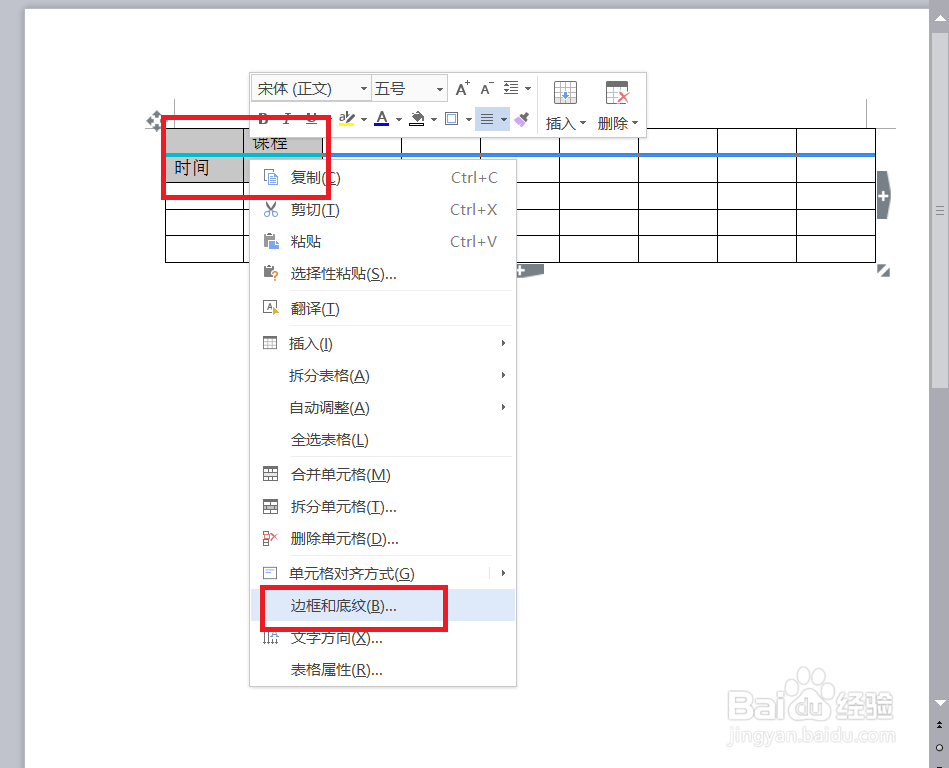
2、第二步:表格中间的横竖不要选中,然后点确定,这个时候四个表格中间没有黑线了。
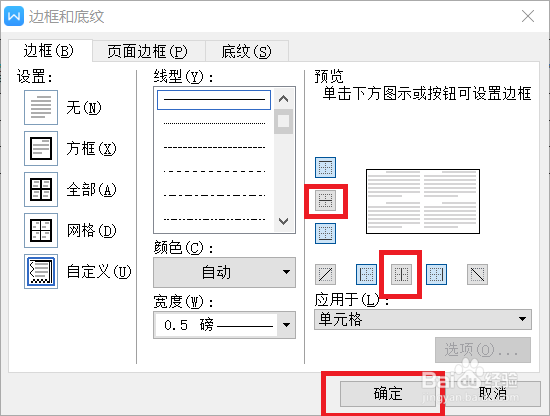
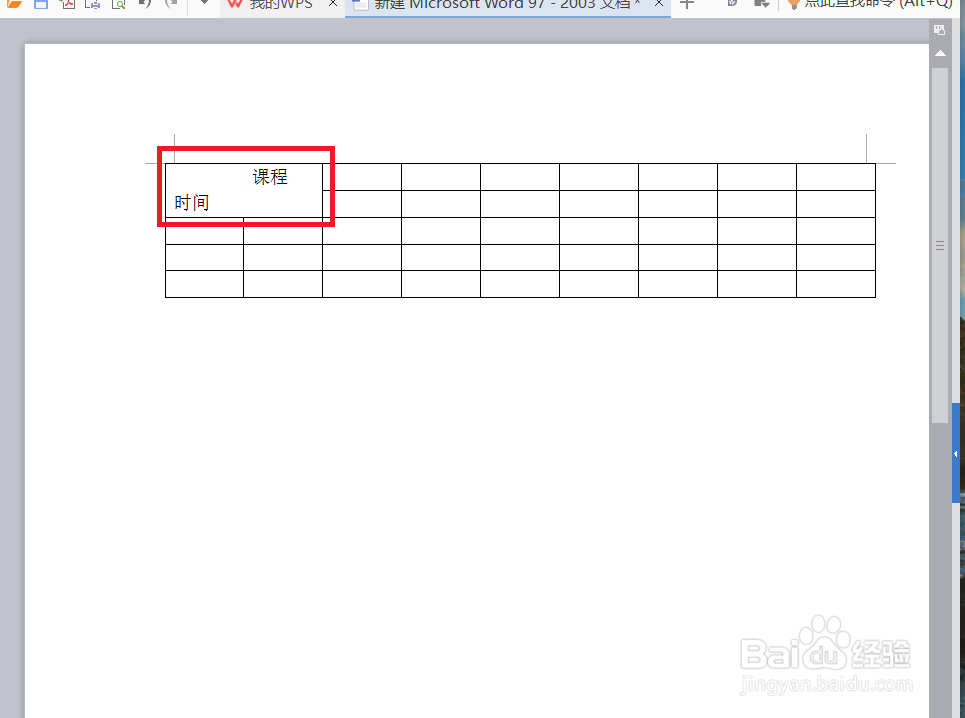
3、第三步:这个时候我们选择菜单中的插入——>形状——>直线。
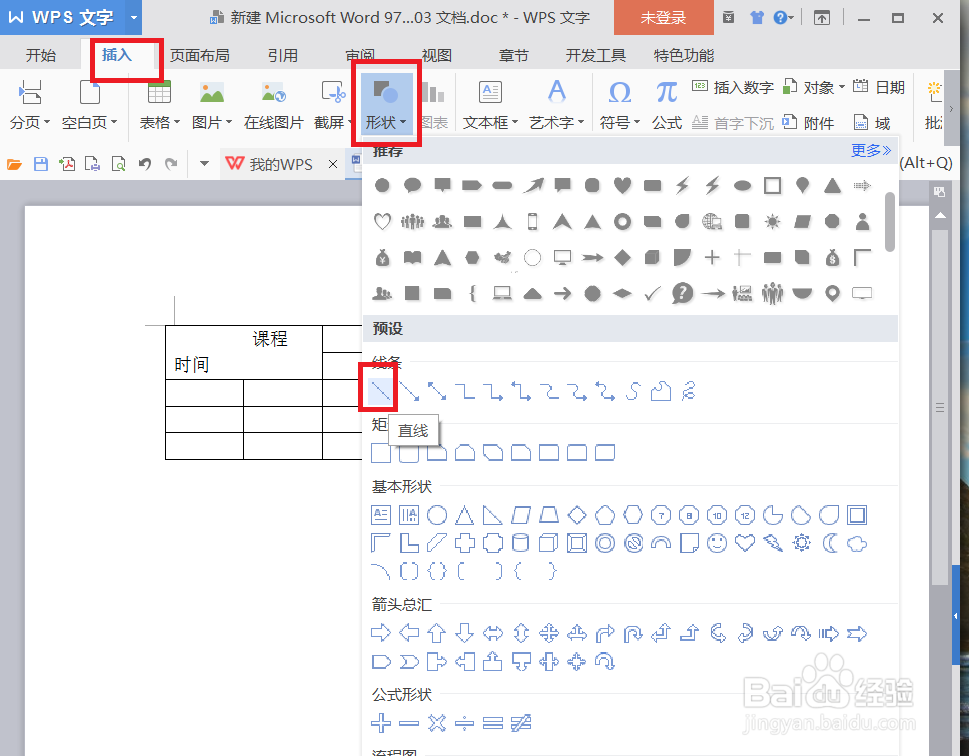
4、第五步:在四个表格的对角线画一条直线(划在对角线)。
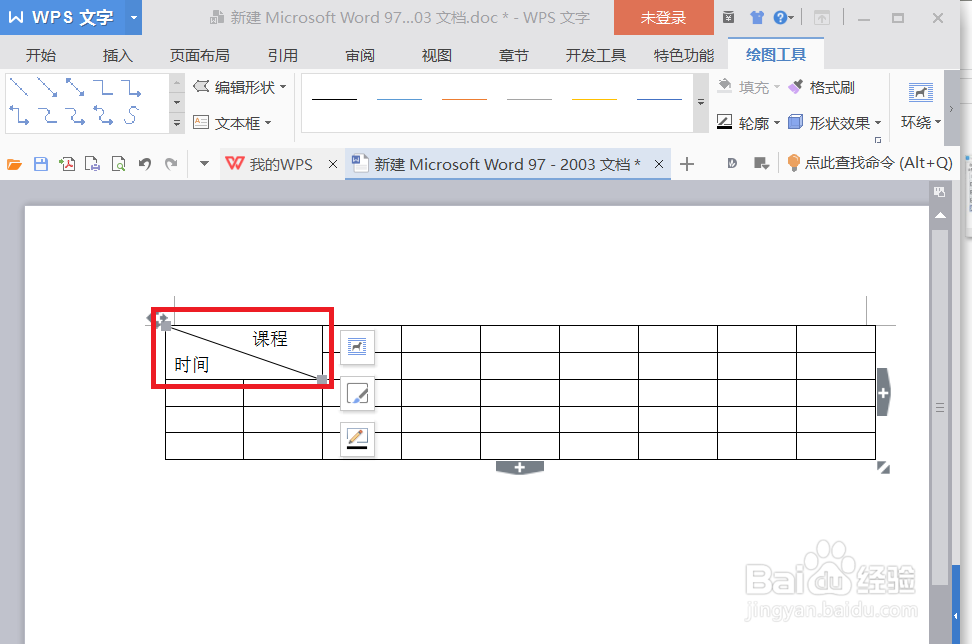
5、第五步:其他的前两行或前两列都合并单元格。
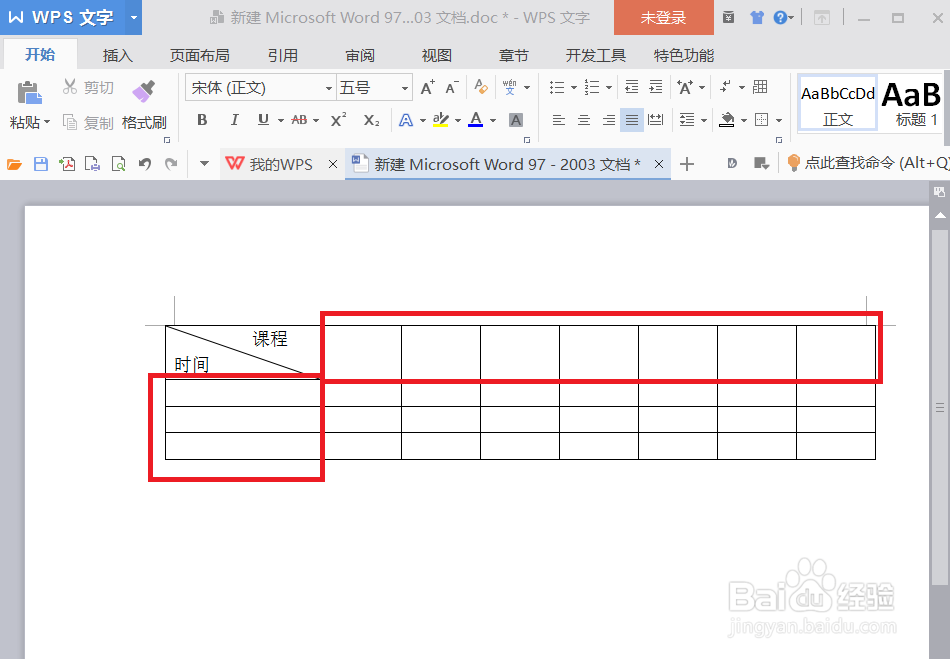
1、第一步:在菜单中选择插入——>表格——>选中要插入多少表格。
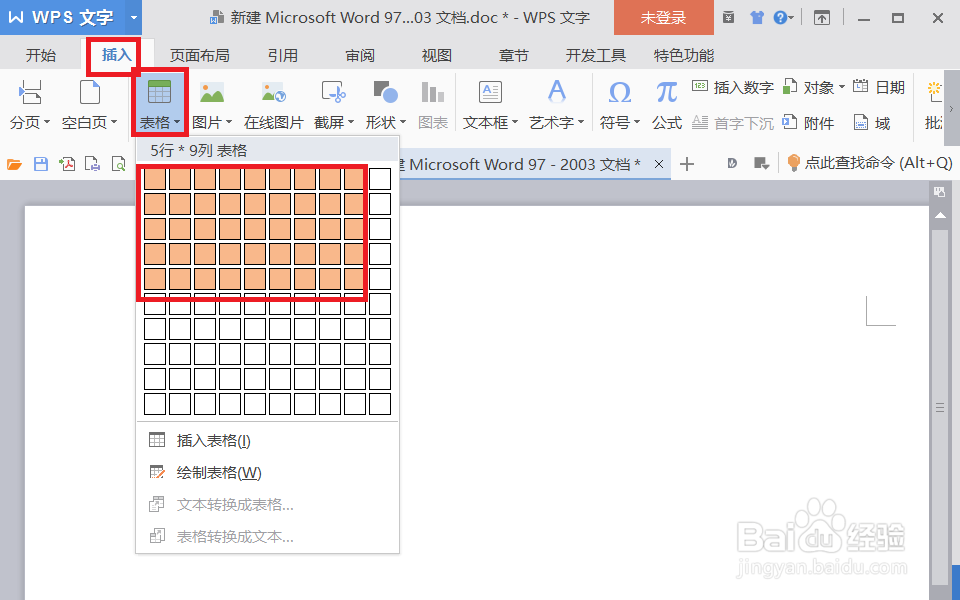
2、第二步:选择最左上角的表格,然后右击,然后选择边框和底纹。
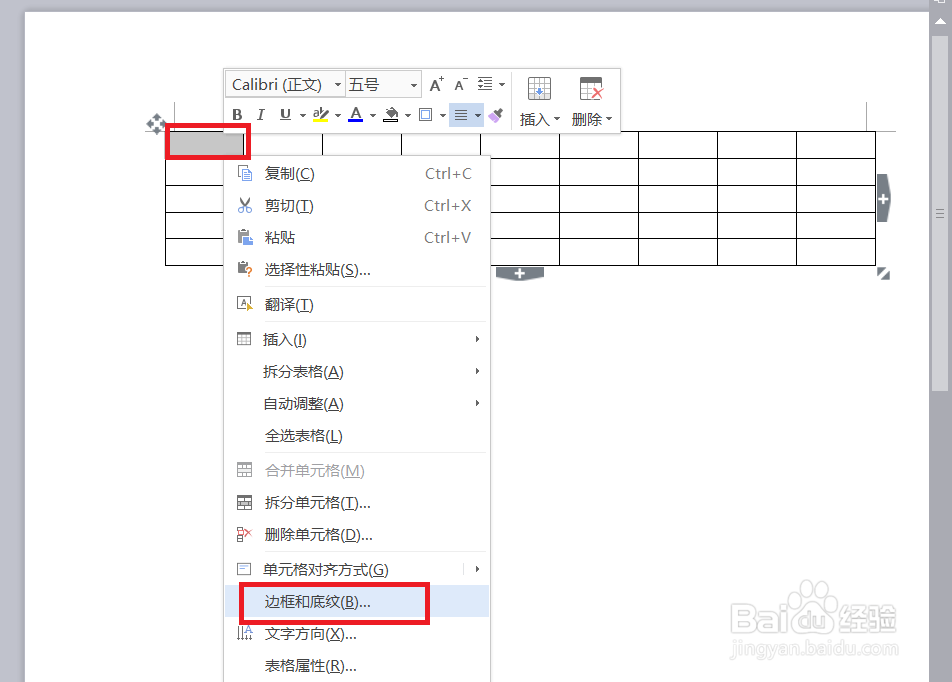
3、第三步:选中斜线的标志,然后选择确定。
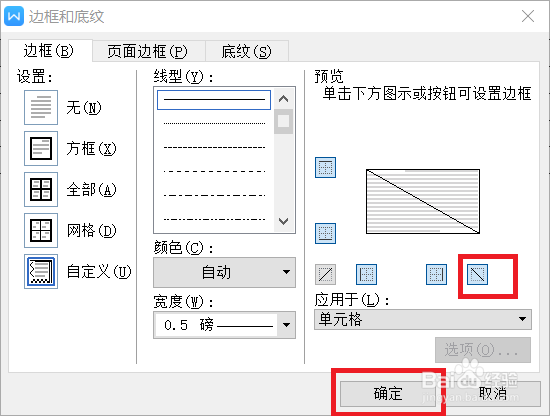
4、第四步:这个时候就能看到最左上角的表格中插入的斜杠。
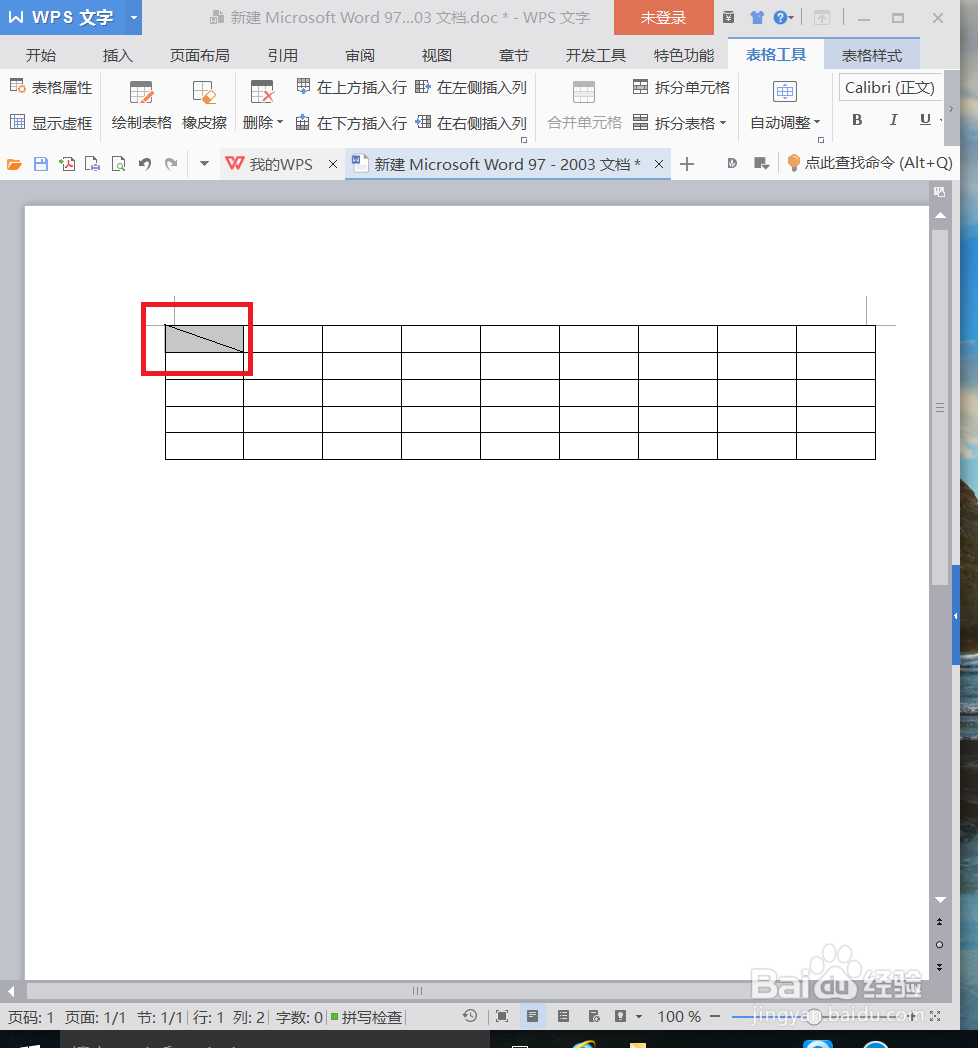
声明:本网站引用、摘录或转载内容仅供网站访问者交流或参考,不代表本站立场,如存在版权或非法内容,请联系站长删除,联系邮箱:site.kefu@qq.com。
阅读量:190
阅读量:134
阅读量:46
阅读量:39
阅读量:32